Всем добрый день. Достаточно давно меня просили сделать инструкцию по установке INPA на компьютер, НО для начала я решил сделать инструкцию по установке драйвера кабеля K+DCAN, поскольку это так же вызывает определенное количество проблем у наших соратников.
Каюсь на драйве второй раз описать все то, что я расписал на своей странице в Я.Дзен меня просто не хватит, да и следующая статья про установку самой INPA и Rheingold будет изначально описана там, поскольку Youtube планируют блокировать и есть возможность просто потерять всю инфу.
И так собственно для изучения вопроса сама статья находится тут: Установка драйверов кабеля K+DCAN, Inpa, Windows XP, 7, 8, 8.1, 10 для диагностики автомобилей BMW
Для тех кому неохота читать, в конце статьи есть видео, с установкой драйверов, на примере Windows 10. Так же дублирую видео сюда, но к сожалению, нормально с Я.Дзен, видео пока что не умеет встраиваться в Drive2, думаю в скором времени поправят это упущение, особенно ввиду сложившейся ситуации. А пока что, вот ссылка на моё видео:
zen.yandex.ru/video/watch/622be5d95903191c138330d0
Дорогие друзья, буду благодарен Вам если Вы оцените мой труд своими лайками или дизлайками, я старася для всего сообщества, спасибо огромное за Ваше внимание.
Цена вопроса: 0 ₽
Содержание
- Установка INPA на windows 10
- 2. K+DCAN, Установка INPA на Windows 10, налаживаю язык общения.
- Как заставить работать BMW Scanner 1.4.0 в Windows 10 x64
- Адаптер K+DCAN, а так же установка BMW Standard Tools 2.12
- Установка драйверов в WINDOWS 10 | USBDM & BMW SCANNER |
Установка INPA на windows 10
Здравствуйте, сегодня я расскажу об установке BMW standart tools как это делал я.
Разархивируем BimmerGeeks Standard Tools. В папке находим St212.exe, правой кнопкой на нем и выбираем «исправление проблем с совместимостью»
Система может ругнуться, тогда ещё раз повторите действие или нажмите проверка программы и установка пойдёт. По умолчанию установка пойдёт на диск ц. Так и оставляйте. Потом перенесёте куда удобно.
Во время установки жмём далее и оставляем всё по умолчанию, кроме окошка где предлагают создать бэкап и ярлыки на рабочем столе, тут снимаем все флажки.
По окончанию установки нам предлагают перезагрузить систему, отказываемся. Установка завершена.
Далее идём на диск C: там находим папочки EC-APPS, EDIABAS & NCSEXPER и заменяем их папками EC-APPS, EDIABAS & NCSEXPER из архива BimmerGeeks Standard Tools.
Далее в архиве BimmerGeeks Standard Tools находим папку OCX там находим 3 файлика и копируем их в C:WindowsSyswow64 с заменой.
Теперь нам нужно открыть командную строку. Для этого в поиске windows вводим cmd кликаем на ярлычке командной строки правой кнопкой мыши и запускаем её от имени администратора.
В командной строке печатаем cd c: windows syswow64
(Нажмите Ввод)
regsvr32 mscomctl.ocx
(Нажмите Enter и дождитесь сообщения «Регистрация прошла успешно»)
regsvr32 msflxgrd.ocx
(Нажмите Enter и дождитесь сообщения «Регистрация прошла успешно»)
regsvr32 comdlg32.ocx
(Нажмите Enter и дождитесь сообщения «Регистрация прошла успешно»)
Это должно выглядеть так:
Поместите значок BMW из папки BimmerGeeks Standard Tools на рабочий стол. Ярлыки на все программное обеспечение находятся внутри.
Далее нам понадобится настроить наш шнурок, идём в диспетчер устройств. Открываем вкладку Порты(COM и LTP) Выбираем USB Sireal port (COM3) заходим в свойства, дополнительные параметры и меняем COM3 на COM1 а также время отклика (мсек) на 1. Возможно понадобится установить драйвер, тогда разархивируем архив с драйвером в любое удобное место, в настройках порта жмём обновить драйвер и указываем путь к папке.
При желании можно установить русик, тогда кидаем папки из архива на наш диск с: с заменой файлов.
Этот способ установки INPA на ноут с десяткой показался максимально удобным и быстрым. Если возникнут вопросы пишите.
Источник
2. K+DCAN, Установка INPA на Windows 10, налаживаю язык общения.
Буквально вчера мне пришел мой шнурок из поднебесной. 3 недели ждал))
Покупал у этого китайца. за 647р.
Но до этого я воевал с INPA и 10 виндой. Кое как примерно за денек я смог установить ее на свою 10 винду.
Скачивал и устанавливал INPA вот у этих ребят BMW CREW Это их группа в ВК.
Там у них в описании ссылка на их Яндекс диск с Инпой Русифицированной. Все рабочее а главное без вирусни.
Все очень толково объяснили, Спасибо им за это огромное!))
Но скачать это было пол дела. Проблема заключалась в том что они на видео устанавливают Инпу на виндовс XP, а у меня была 10. Информации о том как установить Инпу на вин. 10 на видео почти нет! Как действовал я. Оказывается на видне 10 есть такая функция как открыть файл в совместимости с любой виндой предыдущих версий. Я просто все установочники открывал в совместимости с вин.XP ( Пакет обновления 3) нажимаете на ярлычок правой кнопкой мыши выбираете Свойства=> вкладка Совместимость => ниже где режим совместимости ставите галочку, и выбираете window 7
И все у вас при спокойненько устанавливается в последовательности как на видео. Но потом на одном из этапов установки вылезла ошибка что не найден какой то из файлов, кажется этого MSCOMCTL.OCX, я думал все капец. Искал искал решение проблемы, нашел этот видос.
Так же из минусов это то, что NCS- эксперт на вин.10 не будет работать. В процессе установке когда нужно будет устанавливать пакет обновления Рефрешер2005, нужно будет установить все обновления кроме NCS-эксперт
Иначе установка дальше не пойдет, у меня по крайней мере не пошла…
И УРА следующий файлик начал устанавливаться!
Короче говоря с горем пополам все заработало)))
Источник
Как заставить работать BMW Scanner 1.4.0 в Windows 10 x64
Здравствуйте, многие владельцы простеньких копий BMW Scanner 1.4.0 (аппарат действительно показал себя с хорошей стороны при цене 15 вечнозеленых) из поднебесной, столкнулись с тем, что, не могут заставить работать в среде Windows 10 x64 (и также 7 и 
1. Мы должны инсталлировать программу BMW Scanner 1.4.0.7, входящую в комплект поставки, на Windows XP 32 бита (кому повезло и кто получил в комплекте BMW Scanner 1.4.0.9, тому этот шаг надо пропустить). Это можно сделать двумя путями — непосредственно установить программу на машину с Windows XP или скачать готовую виртуальную машину, или сделать ее самому. Я выбрал для себя 2 вариант, так быстрее всего было для меня, да и виртуальная машина была с другой диагностической программой для другого типа сканера для BMW. И так включив виртуальную машину, я устанавливаю в ней BMW Scanner 1.4.0.7 с диска, подключаю сам аппарат и устанавливаем драйвера с диска. Для первого включения, программа хочет подключиться к автомобилю, иначе программа не запустится. Находим ближайший подходящий к нашему сканеру BMW и подсоединяемся, ключ в 1 положение, запуск программы и вуаля — можно работать с автомобилем через виртуальную машину. После первого запуска, программа без проблем будет запускаться без аппарата и автомобиля. Далее идем к ближайшей интернет точке и через программу BMW Scanner 1.4.0.7 выходим на обновление программы, это в последней верхней колонке меню — нас выкидывает на сайт программы и там сразу лежит файл, нажимаем скачать, потом разархивировать и далее просто устанавливаем поверх нашей и все — мы получили обновленную версию. Что лучше стало я не знаю, но то что эта BMW Scanner 1.4.0.9 работает в 64 битной среде, это точно ☺. Другого способа скачать эту версию с оригинального сайта нет. Кто найдет в другом месте BMW Scanner 1.4.0.9 тому повезло.
2. И так мы получили обновление в виде отдельной программы. Мы скаченный файлик копируем и переносим на Windows 10 x64 и устанавливаем. Далее заходим в свойство ярлыка программы и ставим совместимость с Windows XP SP3. Но это только начало наших проблем ☺, т.к нам нужно теперь установить драйвера.
3. Далее подключаем прибор к компьютеру и заходим в святая святых в диспетчер устройств и находим там неизвестный дэвайс или BMW scanner под вопросом или восклицательным знаком. Далее нажимаем установить драйвер, далее — выполнить поиск драйверов на этом компьютере вручную, далее — выбрать из списка уже установленных драйверов, далее нажимаем далее ☺, далее установить с диска. Там мы находим в дереве свою папку драйверов и находим в нужной 64 или 32 бит папке файл ftdibus и нажимаем ОК. У нас появляется в окошке список драйверов, мы находим драйвер USB Serial Converter A и нажимаем ОК или далее. Заходим обратно в диспетчер устройств и видим новое неизвестное устройство. Выполняем те же самые шаги что и в прошлый раз, но выбираем файл ftdiport. Выходим на финишную прямую — выбираем драйвер из списка — USB Serial Port и нажимаем ОК.
Всё, устройство определилось как определилось и мы, вернее вы идёте и диагностируете ваш автомобиль и радуетесь.
Лично я очень радовался, когда разблокировал противоугонную систему двигателя, которая заблокировалась когда снимал аккумулятор на зарядку и не хотела разблокировываться штатными средствами автомобиля. BMW сказал везите к нам и на место выехать специалист не может. Средства Inpa/Ediabas могут помочь, но там придётся сделать всё сложнее и с вероятностью дальнейшей работы с ошибками. Другого способа я не нашёл в Inpa. Вот и пришлось перелопатить интернет и найти более простое решение своей проблемы. Правда пришлось подождать почти 3 недели доставки. Но это всё уже другая история.
У кого есть вопросы по данному прибору, задавайте вопросы. Покупал на AliExpress. Этот прибор не имеет никакого отношения к K-DCAN INPA кабелю.
Для тех кто хочет поштурмовать свой мозг — есть вариант работы K-DCAN INPA кабеля с PASOFT BMW Scanner v6.1 (это та же программа, что и BMW Scanner 1.4.0.9, но новее и с большими возможностями, но китайский друг отказался с ней работать), мне не удалось это сделать, но народ делал.
Источник
Адаптер K+DCAN, а так же установка BMW Standard Tools 2.12
Всем доброй ночи. 😉 Начнём с того что, у каждого BMWшника в процентном соотношении как минимум должен быть некий адаптер (K+DCAN) для диагностики машины, а может у кого есть диагностический сканер, не суть. ведь при каждой неудачной ситуации платить от 1000 до 3000 т рублей за диагностику не хочется. В данном БЖ будем разбирать самую простую и доступную программу как BMW Standard Tools, в которую входит пакет утилит т.к INPA, EDIABAS, NCSEXPERT, WinKFP, NFS., вроде бы куча статей на Драйве, но хочется тоже поделится данной информацией.
В первую очередь нужно заказать кабель K+DCAN, я лично заказывал на Алиекспрессе, потому что там предложения на выгодных условиях, данный шнурок мне обошелся 600-700р в поиске вводите название адаптера и вуаля, дальше уже дело за вами у какого продавца заказывать.
2) Доработка Кабеля K+DCAN. [сделал это сразу, инфа вытянута из сети.]
В автомобилях BMW после 06.2000 года выпуска на диагностический разъём OBD2 в салоне:
— на 7 пин выведена диагностическая шина ДМЕ и АКПП;
— на 8 пин выведена диагностическая шина всех остальных блоков в зависимости от комплектации.
В кабеле BMW Inpa k+dcan диагностическая шина k-line выведена только на 7 пин, и если не замкнуть 7 и 8 пин, то читаться будут только ДМЕ и АКПП.
На машинах Е-серий, оснащенных LAN, на 8 пин выведена активация LAN (в E46 E39 E53 и у многих машин с бедной комплектацией LAN нет)
Кабель k+dcan с замкнутыми 7 и 8 пинами не будет диагностировать машины с LAN, и для таких машин перемычка между 7 и 8 пинами не нужна. На машинах до 06.2000 года выпуска с круглым разъемом под капотом все выведено на круглый разъем, а на ОБД только мотор и коробка.
Таким образом:
— для машин до 06.2000 г.в. (с круглым 20-пин разъемом) — перемычка не нужна
— для машин после 06.2000 г.в. без LAN — перемычка нужна
— для машин после 06.2000 г.в. с LAN — перемычка не нужна
Данный переходник расширяет функциональность кабеля для BMW, замыкая 7 и 8 пины. Также ничего не мешает Вам самостоятельно впаять эту перемычку при необходимости.
3) Установка BMW Standard Tools 2.12.
3.1) Настройка Com — порта.
После установки BMW Standard Tools, вставляете шнурок в ноут, ждете пока установятся драйвера автоматически, далее заходите в диспетчер устройств (мой компьютер — правая кнопка мыши- диспетчер устройств), в списке (диспетчер устройств) ищите пункт
Порты (COM и LPT) — в выпадающем списке портов выбираете
USB Serial Port — Свойства,
после заходите в параметры порта — дополнительно,
выставляете Время ожидания 1мсек, и COM-порт : COM1.
Источник
Установка драйверов в WINDOWS 10 | USBDM & BMW SCANNER |
В интернете море информации о том как заставить работать на WINDOWS 10 оборудование имеющие драйвера максимум для WINDOWS XP. Но на всякий случай добавлю и себе в БЖ данную инструкцию.
С установкой драйверов на K-DCAN USB проблем не было, а вот с драйверами на BMW SCANNER и USBDM нужен данный способ установки. И так приступим.
Запускаем WINDOWS 10 нажимаем комбинацию клавиш WIN+I в открывшемся окне выбираем ОБНОВЛЕНИЕ И БЕЗОПАСНОСТЬ далее ВОССТАНОВЛЕНИЕ далее ОСОБЫЕ ВАРИАНТЫ ПЕРЕЗАГРУЗКИ и нажимаем ПЕРЕЗАГРУЗИТЬ СЕЙЧАС.
После перезагрузки в меню ВЫБОР ДЕЙСТВИЙ выбираем ПОИСК И УСТРАНЕНИЕ НЕИСПРАВНОСТЕЙ.
В меню ДИАГНОСТИКА выбираем ДОПОЛНИТЕЛЬНЫЕ ПАРАМЕТРЫ.
Далее в меню ДОПОЛНИТЕЛЬНЫЕ ПАРАМЕТРЫ выбираем ПАРАМЕТРЫ ЗАГРУЗКИ.
Потом в меню ПАРАМЕТРЫ ЗАГРУЗКИ нажимаем ПЕРЕЗАГРУЗИТЬ
Далее в меню ПАРАМЕТРЫ ЗАГРУЗКИ нажимаем клавишу F7
После будет выполнена перезагрузка Windows 10.
Теперь можно подключить устройство необходимое для установки драйверов.
Данным способом установил драйвера для BMW SCANNER и USBDM.
Немного фото на примере установки установки драйверов для USBDM
Источник
Подробная инструкция по подключению к авто BMW с помощью диагностического адаптера inpa k+dcan.
Показать
Адаптер собран на чипах Atmega162, FTDI.
Драйвер для адаптера inpa k+dcan Скачать.
1. Подключаем адаптер к пк. Устанавливаем драйвера. В диспетчере устройств появится новое устройство USB Serial Port.
2. Важно! Номер COM-порта: меняем на COM1 . Устанавливаем время ожидания (мсек): 1
Для этого: Пр кн мыши — Свойства — Параметры порта — Дополнительно
3. Устанавливаем INPA — Подробная инструкция
4. Вставляем кабель в диагностический разъем. Включаем зажигание.
5. Запускаем INPA. Если все установлено правильно в программе увидим Battery: on / Ignition: on
Пример считывания ошибок с помощью INPA.
Shift + F8 — выбираем наш кузов.
Выбираем блок, например Engine(двигатель) и номер двигателя
Показать
F4 — Error memory
Показать
F1 — Read error memory
Показать
Результат:
Если все хорошо и ошибок нет, увидим.
Цена вопроса:1500 Руб.
27.02.2014 03:41
Чтобы оставить комментарий войдите или зарегистрируйтесь
This is a DIY solution from a K+DCAN user, who succeeds in setup Standard Tools 2.12 on Windows 10 x64 (64-bit.) that is never qualified by the BMW Group and is considered an experimental platform.
Tools tested with:
Windows 10 64-bit Home
K+DCAN cable from China
(Warning for bad K+DCAN cable!!!)
I recommend starting with a fresh Windows 10 installation in order to collect the necessary INPA 5.0.2 scripts and configuration files that you will require once you have installed BMW Standard Tools 2.12.
When installing Windows 10, I suggest disabling as many of its controversial data collection tools as possible…caveat emptor !!
On this screen, make sure that you scroll down to access the error and diagnostic data collection setting.
The INPA 5.0.2 download is packaged in a RAR archive. I recommend first downloading the open source 7-Zip archive manager to extract its contents.
http://www.7-zip.org/
Downloading and installing 7-Zip is self explanatory:
Click on the 7-Zip icon on the Windows taskbar to bring 7-Zip to the foreground (in focus) and then click Install.
INPA 5.0.2 can be found here (this site is located in China and download speeds are very slow):
http://www.sinodownloads.com/down/download/ecutool/350517-inpa%20k+can.rar
If you are using the Firefox browser, you may receive a warning similar to the one below.
Per Norton Safe Web (https://safeweb.norton.com/), six files on the site were found to be infected. INPA 5.0.2 is not amongst them:
Once the RAR archive 350517-inpa k+can.rar is downloaded, right click on the file. Click on 7-Zip and then I suggest clicking on Extract to “350517-inpa k+can“. 7-Zip will create a folder in the same location as the RAR archive with the same name. In this example, the RAR archive was downloaded to my Downloads folder (C:Users[Username]Downloads).
7-Zip extracted the contents of the RAR archive to the folder C:Users[Username]Downloads350517-inpa k+can.
Navigate to the folder C:Users[Username]Downloads350517-inpa k+caninpa. Copy the 01_Step1, 02_Step_2, and 03_Step_3 folders to the root of your C: drive (C:). This is necessary as the old (circa Windows 95) InstallShield 5.50.126.0 (SETUP.EXE) used to install the software has trouble with long filenames and deep folder hierarchies.
Navigate to the folder C:Users[Username]Downloads350517-inpa k+caninpa1_Step1. Copy the EC-APPS folder to the root of your C: drive. (C:)
Navigate to the folder C:1_Step1NFSEntpacktdisk1. Double-click on the SETUP.EXE file to begin the installation process.
When this screen appears, be sure to select Windows XP. For all other selections, accept the default and click Weiter which is German for “further.”
regsvr32 will fail to register two Windows ActiveX controls.
Click on OK and then click on the large red circle with a white X at the bottom of the screen to see the second regsvr32 error.
Click on OK to acknowledge the second error.
Bring the OBDSetup.exe window into focus by clicking on it. Notice the blue lines around the edge which indicate it is in focus. Press any key to exit OBDSetup.exe. Don’t be concerned about any registry key warnings, this installation of EDIABAS will never be used.
When prompted to reboot, select Nein for “No” and then click on Beenden or “End” to exit the installation program.
Navigate to the folder C:2_Step_2INSTALL. Double-click on the Instprog.exe file to continue the installation process.
Click OK.
Select English and click Continue.
Click Continue.
Select BMW Group Rectification programs UK and click Continue.
Under EDIABAS 6.4.3, select Update, under INPA 5.0.1, select Update, and under NCS expert 3.0.8, select Complete. Verify that the language is set to English metric. Click Continue.
Click Continue.
The archive contents will be extracted.
Click End.
Close the File Explorer window.
Navigate to the folder C:3_Step_3INSTALL. Double-click on the Instprog.exe file to continue the installation process.
Click OK.
Select English and click Continue.
Select BMW Group Rectification programs UK and click Continue.
Under INPA 5.0.1, select Update, under NCS expert 3.0.8, select Update. Verify that the language is set to English metric. Click Continue.
The archive contents will be extracted.
Click End.
Close the File Explorer window.
Navigate to the folder C:Users[Username]Downloads350517-inpa k+caninpa. Copy the INPA.INI file to the INPA CFGDAT folder located in C:EC-APPSINPACFGDAT and overwrite the existing file.
You now have the INPA scripts and configuration files that you’ll need to get the latest version of INPA (5.0.6) up and running. Copy the the INPA CFGDAT and SGDAT folders to a USB thumb drive. They are located in the folder C:EC-APPSINPA. You will need these two folders to complete the BMW Standard Tools 2.12 installation process. Once you have these two folders, you will never need to install INPA 5.0.2 again.
ADDITIONAL FILES NEEDED TO COMPLETE THE REMAINDER OF THE INSTALLATION PROCESS
A link to BMW Standard Tools 2.12 can be found in xxxjecxxx’s NCS-Expert DIY (1st. post):
http://www.e90post.com/forums/showthread.php?t=451145
A link to the English 32-bit version of NCS-Expert can be found in GenePoole’s thread (1st. post):
http://www.e90post.com/forums/showth…3#post13879183
The NCS-Expert profiles are attached to this post:
http://www.e90post.com/forums/showpo…postcount=4476
SP Daten 50.2 can be found in this thread (1st. post):
http://www.e90post.com/forums/showthread.php?t=882353
I suggest downloading the above mentioned files and saving them to the same USB thumb drive that you copied the INPA CFGDAT and SGDAT folders to.
Blow away your previous installation of Windows and start over with a fresh install. INPA 5.0.2 and friends made changes to the Windows registry, etc. Now that you have the two folders needed to bootstrap INPA 5.0.6, it’s best to reinstall Windows.
Once Windows has been reinstalled, prepare to plug in your K+DCAN cable. From this point on, it is important that you always plug the K+DCAN cable into the same USB port as originally inserted prior to each use.
When the K+DCAN cable is initially inserted for the first time, ensure that your system has Internet network connectivity. Windows Update will silently install the latest FTDI drivers needed for the K+DCAN cable to function properly.
Depress the Windows logo key to display the Start menu. In the Start menu search box type the following and depress Enter to launch Device Manager:
Code:
device
When Device Manager opens, click on the arrow to the left of “Ports (COM & LPT)” to expand the Ports device tree. Double-click on “USB Serial Port (COM3)” to open the USB Serial Port properties.
Click on the Port Settings tab and then click Advanced to display the Advanced Settings for COM3.
Change the COM Port Number to COM1 and the Latency Timer to 1 msec and click OK. Click OK again to close the USB Serial Port properties.
The USB Serial Port should be set to COM1. Close Device Manager.
In this example, Standard_Tools_Setup_2.12.exe was copied from a USB thumb drive to my Downloads folder (C:Users[Username]Downloads). Right click on the file and select Troubleshoot compatibility.
Click Try recommended settings.
Click Test the program…
Click Next to begin the installation. For all other selections, accept the default and click Next.
When prompted to select additional tasks, de-select the Execute backup and restore wizard selections under Data backup. You don’t have an existing installation of BMW Standard Tools to backup. Click Next.
Click OK to acknowledge that the backup wizard has been deactivated.
When the Hardware Interface Settings screen appears, select USB to serial adapter. Click Next.
When prompted to restart, select No, I will restart the computer later. Click Finish to return to the Program Compatibility Troubleshooter.
Select Yes, save these settings for this program.
Select Close the troubleshooter.
Restart your system.
Please note: This section of the DIY could be improved for neophyte Windows users. It assumes that you understand command line syntax. In this context, X: denotes an unknown drive letter (i.e. the USB thumb drive that you saved your INPA CFGDAT and SGDAT folders to.) For example, if in Windows File Explorer under This PC your USB thumb drive is denoted as Drive E:, then you should use E: instead.
Code:
C:Users808>copy E:CFGDAT*.ENG C:EC-APPSINPACFGDAT /v
14 file(s) copied.
If you chose to store the CFGDAT folder in another folder named MyStuff, then you would have to include MyStuff in the source path.
Code:
C:Users808>copy E:MYSTUFFCFGDAT*.ENG C:EC-APPSINPACFGDAT /v
14 file(s) copied.
The drive letter and path to the source file(s) is dependent on where you stored the files.
Depress the Windows logo key to display the Start menu. In the Start menu search box type the following and right click on the Command Prompt Desktop app. Select Run as administrator to open a Command Prompt window:
Code:
cmd
When the User Account Control dialog box appears, select Yes to allow the Windows Command Processor to make changes to your computer.
Copy the Windows ActiveX control MSFLXGRD.OCX to C:WINDOWSSYSTEM32 and manually register it:
Code:
C:WINDOWSsystem32>copy C:EDIABASBINMSFLXGRD.OCX . /v
C:WINDOWSsystem32>regsvr32 MSFLXGRD.OCX
Copy the Windows ActiveX control RICHTX32.OCX to C:WINDOWSSYSTEM32 and manually register it:
Code:
C:WINDOWSsystem32>copy C:EDIABASBINRICHTX32.OCX . /v
C:WINDOWSsystem32>regsvr32 RICHTX32.OCX
Overwrite the INPA initialization file in the C:EC-APPSINPACFGDAT folder with the INPA.INI from your saved CFGDAT folder.
Code:
C:>copy X:CFGDATINPA.INI C:EC-APPSINPACFGDAT /v /y
1 file(s) copied.
Copy the INPA scripts and configuration files from your saved CFGDAT and SGDAT folders.
Code:
C:>copy X:CFGDAT*.ENG C:EC-APPSINPACFGDAT /v
14 file(s) copied.
C:>copy X:SGDAT*.IPO C:EC-APPSINPASGDAT /v
468 file(s) copied.
C:>copy X:SGDAT*.SRC C:EC-APPSINPASGDAT /v
11 file(s) copied.
C:>copy X:SGDAT*.TXT C:EC-APPSINPASGDAT /v
2 file(s) copied.
Copy the group files from the SP Daten E89 folder to C:EDIABASECU.
Code:
C:>copy X:E89ECU*.GRP C:EDIABASECU /v
80 file(s) copied.
Import your daten files into WinKFP using this guide (steps 2-8):
http://www.e90post.com/forums/attach…8&d=1375758759
Create a C:NCSEXPERDATENE89 folder and copy the contents of the E89DATEN folder into it.
Code:
C:>mkdir C:NCSEXPERDATENE89
C:>copy X:E89DATEN*.* C:NCSEXPERDATENE89 /v
430 file(s) copied.
Copy the contents of the E89SGDAT folder to C:NCSEXPERSGDAT.
Code:
C:>copy X:E89SGDAT*.* C:NCSEXPERSGDAT /v
224 file(s) copied.
Go to the E89DATEN directory and execute the LADEN.BAT script.
Code:
C:>cd X:E89DATEN
X:E89DATEN>laden.bat
You’ll receive errors at the end of the script due to the missing C:EC-APPSCARSERVER directory, ignore them. When the cmd.exe dialog box appears, click on Continue.
Install the patched 32-bit NCS Expert.
Example:
Code:
rename C:NCSEXPERBINNCSEXPER.EXE NCSEXPER.OLD
rename C:NCSEXPERCFGDATNCSEXPER.TXT NCSEXPER.GER
copy NCSEXPER.EXE C:NCSEXPERBIN /v
copy NCSEXPER.TXT C:NCSEXPERCFGDAT /v
Copy the NCS Expert profiles to the C:NCSEXPERPFL folder.
Example:
Code:
copy *.PFL C:NCSEXPERPFL /v
Copy the NFS INFO.GER file to avoid a nuisance error in WinKFP.
Example:
Code:
cd C:EC-APPSNFSDATAGDATEN
copy INFO.GER INFO.ENG /v
Your done, enjoy!
NOTE: this is a user solution from www.e90post.com/forums, just for sharing
If your cheap BMW INPA K+DCAN USB interface with FTDI chip failed to install drivers or the system prompt cannot locate the drivers. Here is a little write-up on how to fix it.
Disclaimer:
I am using Windows 8.1 system. No sure if it works on yours. You are on your own risk.
Pre-installation caution:
Here are the INPA driver & software free download links. If the driver/software is working, then ignore the next part. Otherwise take a look at the following part for reference.
INPA Driver: http://www.obd2vip.com/download/inpa-driver.zip(Close antivirus software or set your browser to download success)
INPA software: http://www.obd2vip.com/download/inpa-2.zip
Procedure:
1. Open your Device Manager. Control Panel–Hardware & Sound–Device Manager.
2. Connect the INPA K+DCAN cable with computer/PC-Double click
3. Locate USB Serial Converter->DetailsDropdown Menu->Hardware IDs. The PID number is the one you want. Will most likely be 0000.
4. Download CDM v2.08.30
http://www.ftdichip.com/Drivers/CDM/CDM%20v2.08.30%20for%20Windows%208.1.zip
5. Disable “Driver signature verification” Settings–Change PC Settings–Recovery–Advanced Startup–Restart.
This will restart your PC to Advanced settings. From there: Troubleshoot–Advanced Options–Startup Settings–Restart–F7
Follow these picture guides:







Your PC will then restart with signature verification disabled. You are now able to edit the INPA drivers.
6. Unzip the Drivers file that you just downloaded and open up
7. Open ftdibus.inf
8. Replace every PID_6001 with PID_0000 to match your hardware ID. Scan through the whole document. Then save it.
9. Then find ftdiport.inf. Do the same to ftdiport.inf
10. Back in your Device Manager double click on your OBDII cable again.
Locate USB Serial Convertor Properties->Driver->Update Driver-> Browse my computer.
Locate your driver and install. You will need to install it for both USB Serial Converter and Ports & COM.


11. Setup INPA cable as normal and run INPA software.
It seems that the white FTDI chip INPA cables have to be manually put into D-CAN mode. This file will take care of that. It is normal for the LED to go out.
http://www.mediafire.com/download/35fnrnd3q3dvf3w/D-CAN.exe
If you put the cable into DCAN mode, the LED goes off, and it says there is no adapter connected. Please connect it to the car and run the DCAN mode.
27.03.2020
Важно! Программное обеспечение является бесплатным только для покупателей данного интернет-магазина!
В данной статье четко и просто прописан каждый шаг, который потребуется выполнить при установке INPA для диагностического оборудования BMW INPA K Dcan. Также практически все действия по установке Inpa 5.0.6 подкреплены иллюстрациями. Что бы выполнить данные шаги Вам понадобиться начальный уровень знания персонального компьютера и пользования Windows.
Важно! Так же в статье будет ссылка, по которой возможно INPA K Dcan скачать бесплатно, но скачанный архив будет под паролем (INPA K Dcan Скачать). Важно! Вы можете приобрести пароль за символическую плату если подпишетесь на аккаунт одной из социальных сетей и напишите в ней просьбу с указанием наименования программного обеспечения, в том числе указывайте версию ПО:
— Instagram: xdiag.by — https://instagram.com/xdiag.by?igshid=tumuxztpoxxw
— VK: Автодиагностика XDIAG.by — https://vk.com/xdiagby
— Facebook: Автосканеры — XDiag.by
Так же Вы сможете попасть в социальные сети нажав соответствующую кнопку внизу страницы с права.
Важно! Если Вы незарегистрированы в социальных сетях, то напишите нам в чат и Вам сообщат стоимость услуги предоставления пароля.
Устанавливать INPA лучше на чистую Windows, которая имеет все сопутствующие компоненты. Иначе у Вас могут возникнуть трудности и решение придётся «Гуглить». Консультация оказывается нашими специалистами на платной основе.
В данном случае установка INPA производилась на операционную систему Windows 10.
1. Откройте папку под названием BMW Inpa с диска или скачанную по ссылке.
2. Вставьте прибор в разъем USB (подключать автосканер BMW Inpa K Dcan к диагностическому разъему автомобиля не требуется).
3. Для начала установим драйверы для BMW Inpa. Запустите приложение DRIVER из папки BMW Inpa.
4. Нажмите кнопку Extract.
5. Произойдет установка и за тем нажмите кнопку Далее.
6. Поставьте точку в строке «Я принимаю это соглашение» и нажмите Далее
7. Выполняется установка драйверов к BMW Inpa и после вы увидите, что два драйвера обновлены (напротив строк с названием должны стоять зеленые птички). Нажмите Готово. Установка Завершена.
8. Открыть диспетчер устройств (в меню поиска ввести диспетчер устройств и открыть его или использовать любой другой метод известный Вам).
9. Во вкладке Порты (COM и LTP) выбрать USB Serial Port (COM3) и нажать правую кнопку мыши или тачпада далее в открывшемся списке выбрать Свойства (нумерация COM port может иметь любую цифру).
10. В открывшемся окне открыть вкладку «Параметры порта» и нажать на кнопку «Дополнительно».
11. Установите номер Com port от 1 до 9. Я рекомендую Вам выбрать номер 9
12. Время ожидания установите 2 мсек и нажмите кнопку «ОК», расположенную в правом верхнем углу окна. Установка драйвера и настройка COM-port для BMW Inpa K Dcan завершена. Закройте все лишние окна.
Далее переходим непосредственно к установке программного обеспечения BMW Inpa.
13. В папке с диска или скачанную по ссылке (далее – рабочая папка) под названием BMW Inpa дважды нажмите левой кнопкой мыши по приложению BMW_Standard_Tools_Setup_2.12.0
Примечание! Если производиться установка на операционную систему Windows 8 или 10, то потребуется включить режим совместимости с Windows 7 (правой кнопкой по ярлыку и выбираем свойства. Далее переходим во вкладку «Совместимость» и ставим птичку в строке «Запустить программу в режиме совместимости с:» Windows 7 и жмем «ОК» внизу окна).
14. Выбираем язык: English и жмем «OK». В последующем жмем кнопку «Next>».
15. В новом окне установки ставим точку в строке «I accept the agreement» и жмем «Next>» в каждом новом окне жмем кнопку «Next>» до окна с выбором COM port. В данном окне выбираем Com 9. И жмем кнопку «Next>» и далее «Install».
16. В появившихся окнах нажмите «Skip» несколько раз до начала установки.
17. Нажать кнопку «Finish» и произвести перезагрузку компьютера.
18. С рабочей папки BMW Inpa все содержимое папки «Скопировать на диск С» копируем на диск С:. Программным обеспечением BMW Inpa можно пользоваться.
19. Завершающий штрих – вынесите ярлыки программ-помощников при кодировании, которые называются BMW Coding Tool.exe и NcsDummy.exe и находятся в одноимённых папка на Вашем диске С: (по ярлыку программы кликните правой кнопкой мыши и выберите пункт «Отправить» и далее выбрать пункт «Рабочий стол (создать ярлык)).
NCS Expert наполнен наиболее популярными моделями. WinKFP не наполнен.
Для наполнения нужно скачать SP Daten для интересующей модели. Скачать SP Daten можно по ссылке на диске «BMW — MINI — MOTO — SP-Daten 2.60 [2015].torrent». Скачивание производится через uTorrent (установочный файл на диске). Наиболее простой способ наполнения Standard Tool – это утилита BMW Coding Tool.
Важно! Также Вы можете приобрести флешку с виртуальной машиной и Вам не понадобиться устанавливать программное обеспечение BMW Inpa на Ваш компьютер. Если Вас заинтересовало наше предложение, то свяжитесь с менеджером сайта.
Страница 1 из 2
-
- Регистрация:
- 16 фев 2014
- Сообщения:
- 309
- Пол:
- Мужской
- Регион:
- Москва
Доброго времени суток, друзья!
Вот уже который день воюю с этим кабелем.
Пришел из Поднебесной (Aliexpress), был очень рад и весел.
Сразу же побежал в просторы RuНэта и с одного из известных торрент-проектов, был удачно скачен набор программ для работы с любимой Е90.
http://rutracker.org/forum/viewtopic.php?t=5058451 вот именно оно и есть.
В сборку включены:
— Rheingold 3.50.32 Standalone;
— ISTA-P 3.56.2.004.
Сказать, что я был счастлив, ничего не сказать! Конечно я все это распаковал, запустил некую программку RCleanerV4.1 и активировал Rheingold. Сразу же полез в Настройки, поставил Русский язык. Установил драйвера на кабель версии 2.10, т.к. вычитал, что более новые распознают работы китайцев и сразу же убивают кабель. Полез в Настройки Портов (COM и LPT) поставил значение под Com 1 и пошел в машину. Радостный довольный подключаю в OBD разъем, диодик загорается красным, вставляю ключ, нажимаю START/STOP, перехожу в ноутбук, нажимаю в Рейнгольде «Процессы» — «Считать данные авто» и получаю ШИШ!!!!!! Опять в настройки, в последней вкладке ставлю все 5 типов подключения поочередно, но в итоге машина так и не читается.
Подскажите, как же все-таки заставить работать этот чудо девайс?Вложения:
-
машина какая?год?
перемычка между 7 и 8 пином спаяна на кабеле? -
- Регистрация:
- 16 фев 2014
- Сообщения:
- 309
- Пол:
- Мужской
- Регион:
- Москва
Машина Е90, 2008г.
Насчет перемычки не силен, но я так понял, что она нужна для автомобилей старше 2007 года. Кнопки внутри нет! -
Скачать рабочие драйвера для интерфейса — это раз
Запустить bmw standard tools / inpa — это два.
Если коннект будет — значит повезло и можно приступать к настройке рейнголд
Stop hovering to collapse…
Click to collapse…
Hover to expand…
Нажмите, чтобы раскрыть…
-
Добрый день! Мой шнурок из поднебесной требует запуска небольшой программы d-can.exe сразу после включения. В ней указываешь com порт и скорость (режим) работы. После этого красный диод гаснет, после этого все проги с ним работают.
-
Попробуйте поставить в настройках com9. А вообще самый проверенный и рабочий на 100% версия 3.41,активация вшита (меняешь файл на крякнутый, но главное до этого не запустить, иначе переустанавливать), есть на рутрекере.
-
Если плата белая, то скорее всего машину не прочитает. Лучше брать шнурок с зелёной платой — она функциональнее.
-
какая там функциональность — битики передать. или передает или нет.
Stop hovering to collapse…
Click to collapse…
Hover to expand…
Нажмите, чтобы раскрыть…
-
Качество, и шнурка с белой платой, который читает машины после 2008 года не встречал. Сам лично делал на таком переключатель контактов и ниалё. Кстати только белые шнурки слетают при установке последних версий дров, возможно это произошло у ТС.
-
белое — некачественное что-ле?
) жуть какой-то..
Stop hovering to collapse…
Click to collapse…
Hover to expand…
Нажмите, чтобы раскрыть…
-
Про белую плату тоже слыхал
-
ПупуськА
Участник тусовки- Регистрация:
- 7 авг 2015
- Сообщения:
- 118
- Пол:
- Мужской
- Регион:
- Челябинская обл.
Бмв 5 серии 2008 года рестайл. Пришел шнур K+DCAN с диском а там проги какие то. я пока их не трогаю. Решил сначала узнать. Мне какие проги нужны изучения кодирования? Инпа дис и рейнгольд это разные вещи как я понял. и кстати надо ли спаивать 7 и 8 контакты?
-
для диагностики рейнгольд, в кодирование я бы с такими вопросами вообще не лез.
Если уж хочется покодировать, то Carly BMW для Андроид или iOS в помощь.
контакты спаивать, в том случае если с разомкнутыми не будет подключатся.
Stop hovering to collapse…
Click to collapse…
Hover to expand…
Нажмите, чтобы раскрыть…
-
Перемычка для вашей машины не нужна. А вот активировать Dcan имеет смысл поскольку на части шнурков он по умолчанию отключен. Делается это утилиткой Dcan.exe (китайцы обычно размещают ее в папке с драйверами).
Вам нужно подключить адаптер к машине и к ноутбуку и пока горит на адаптере светодиод (30-40 секунд) запустить утилиту Dcan.exe указать правильный Сом порт и выбрать скорость 500кбит. После этого уже пробовать читать авто.
—
P.S.И не слушайте людей, пишущих о том что шнурки с белой платой поголовно неработоспособны да еще к тому же не поддерживают работу с новыми авто. Чушь это и предрассудки. Кто-то года полтора назад запустил эту версию в массы — и байка прижилась. А чтож тогда промолчали про то что бывает исполнение сканеров с синими платами. Эти наверное ну уж совсем нерабочие
Если серьезно — то брак есть как по адаптерам с зелеными так и с белыми платами. И разница по отбраковке незначительна. Другой вопрос что есть один производитель, который выпускает адаптеры с белой платой, работающие только по К-лайн. Вот если вам и не повезло и достался именно такой адаптер — тогда плохо дело. Утилита Dcan.exe не сможет активировать скорост обмена 500кбит и выдаст ошибку.
-
- Регистрация:
- 22 сен 2001
- Сообщения:
- 1,863
- Пол:
- Мужской
- Регион:
- Москва
лучше не программируй таким шнурком истой-п,этот шнурок для едибаса ,а иста-п под айком заточена
Stop hovering to collapse…
Click to collapse…
Hover to expand…
Нажмите, чтобы раскрыть…
-
Кдкан интерфейс максимум для кодирования в нцс, диагностики.
Для программирования только айком.
Stop hovering to collapse…
Click to collapse…
Hover to expand…
Нажмите, чтобы раскрыть…
-
Добрый день. Подскажите по утилите dean.exe, где Её скачать? Шнурок брал здесь на форуме. Плата белая, неделю не могу подключить корректно к авто. Е70 20.07.2010год.
Какие особенности может есть для этого года? Едиабас 7.3Вложения:
-
image.jpg
- Размер файла:
- 195.6 КБ
- Просмотров:
- 326
-
-
- Регистрация:
- 16 фев 2014
- Сообщения:
- 309
- Пол:
- Мужской
- Регион:
- Москва
Почту напиши — скину!
У меня мой белый кабель не пошел!
Хотя другой с белой платой — работает!
Я так и не понял магию -
Магия такова: не работает д-кан протокол)))
Stop hovering to collapse…
Click to collapse…
Hover to expand…
Нажмите, чтобы раскрыть…
-
Уважаемый умник,если совсем серьёзно, то не нужно так категорично утверждать по поводу «не слушать людей», тут дело совсем не в байках, а в фактах — о чём можете почитать ниже кстати…. Никто не говорил о не работоспособности шнурков с белой платой, речь шла о том, что для машин после 2008 года подходит шнурок с зелёной платой, собственно как и вообщем — так как качество лучше, в какой провинции шаолиня их выпускают нам не известно, но факт есть факт — они работают сразу. Думаю никому не интересно «прокачивать» белый шнурок (который в моём случае так и не прокачался), а целесообразнее купить зелёный и не заморачиваться, тем паче что разница в районе 500 р…
-
Шнур с белой платой сегодня проверял на е39. Все работает и читает. Шнур рабочий. К своей так и не подсоединялся, причём вторым рабочим шнурком так же не смогли прочитать. Может есть какие ещё особенности для авто после 2010 года?
-
///Antoha//,
Зачем писать о том, о чем вы не владеете полной информацией? Ваш неудачный опыт — лишь частный случай (который в моем цитируемом вами ответе тоже прозвучал). И я не умник, а лишь вероятно более опытный чем вы человек в этой теме. Я лично протестировал по всем протоколам K-Line и Can на сегодняшний день уже более 600 таких адаптеров. В отличие от вас имею отличную выборку для того чтобы судить что есть байки, а что факты.Чтобы у людей после ваших постов не осталось недопонимания, я их прокомментирую:
Не соответствует действительности. Об этом я уже писал ранее.
Это лишь говорит о ваших неудачах с приобретением шнурков. Я могу дать вам возможность запустить руку в ящик с 20 или 30 сканерами с белой платой и вытащить любой на выбор. И любой из них будет отлично читать авто после 2008 года
А предыдущие 2 ваши цитаты тогда о чем? Не соответствует действительности. Слетают не драйвера, а обнуляется PID в FTDI самого шнурка, если в нем использован поддлельный чип FTDI. Встречается как на белых так и зеленых .Зеленый цвет не дает гарантии работоспособности — брак есть и там. А цена одинакова независимо от цвета.
-
И это — я не желал никого обидеть или огорчить, но если вижу что есть в теме советы, которые искажают реальную картину, а у меня есть иная информация, то от чего ж ею мне не поделиться.
-
- Регистрация:
- 16 фев 2014
- Сообщения:
- 309
- Пол:
- Мужской
- Регион:
- Москва
Все очень понятно расписано, но у меня все равно вопрос,
как же заставить кабель с белый платой работать???
Или можно на нем крест ставить? -
По к-шине будет работать: старые ведра с обд-разъемом читает любой кдкан.
По дкан шине если не работает, то и не заработает
Stop hovering to collapse…
Click to collapse…
Hover to expand…
Нажмите, чтобы раскрыть…
-
Я же вам в личке ответил что у вас кривой экземпляр — с вашей машиной работатьтне будет. Ремонт неоправдан — продайте или подарите его тем у кого авто с K-Line, а себе купите правильный шнур.
-
У меня тоже на белой плате. так и не подсоединил к 2010 году.
Брал здесь http://www.bmwclub.ru/vb/showthread.php?t=901373
Как проверить что это не кривой (или наоборот) экземпляр?
Е39 читает, Е70 нет.. Хотя у продавца конкретно спрашивал под какую авто брать шнур. -
а). мои первые две цитаты относятся к машинам после 2008 года. Имелось ввиду что шнурок с белой платой не прочитает такие авто, либо прочитает не все блоки.
б). Я не стал писать про «слетание pid в ftdi», чтобы было проще и понятней написал что слетает драйвер — так как не все знают тонкости, да и впряли кому это нужно.
в). У меня не было никаких проблем со шнурками, когда были е39 и е46 сам несколько лет пользовался белым, но когда в семье появился х3 2010, то обнаружил что шнурок видит не все блоки, так же было и с дюжиной таких же рабочих белых шнурков. Поэтому по совету знающих людей, которые занимаются Бмв с начала девяностых, приобрёл шнурок с зелёной платой и проблема исчезла.P.S. Сам езжу на Бмв с середины 200х годов, в основном всё делаю и дохожу до всего сам, так что давайте не будем мерятся и навязывать своё мнение. Я же просто поделился опытом.
-
вызывающе недостоверная информация
Страница 1 из 2




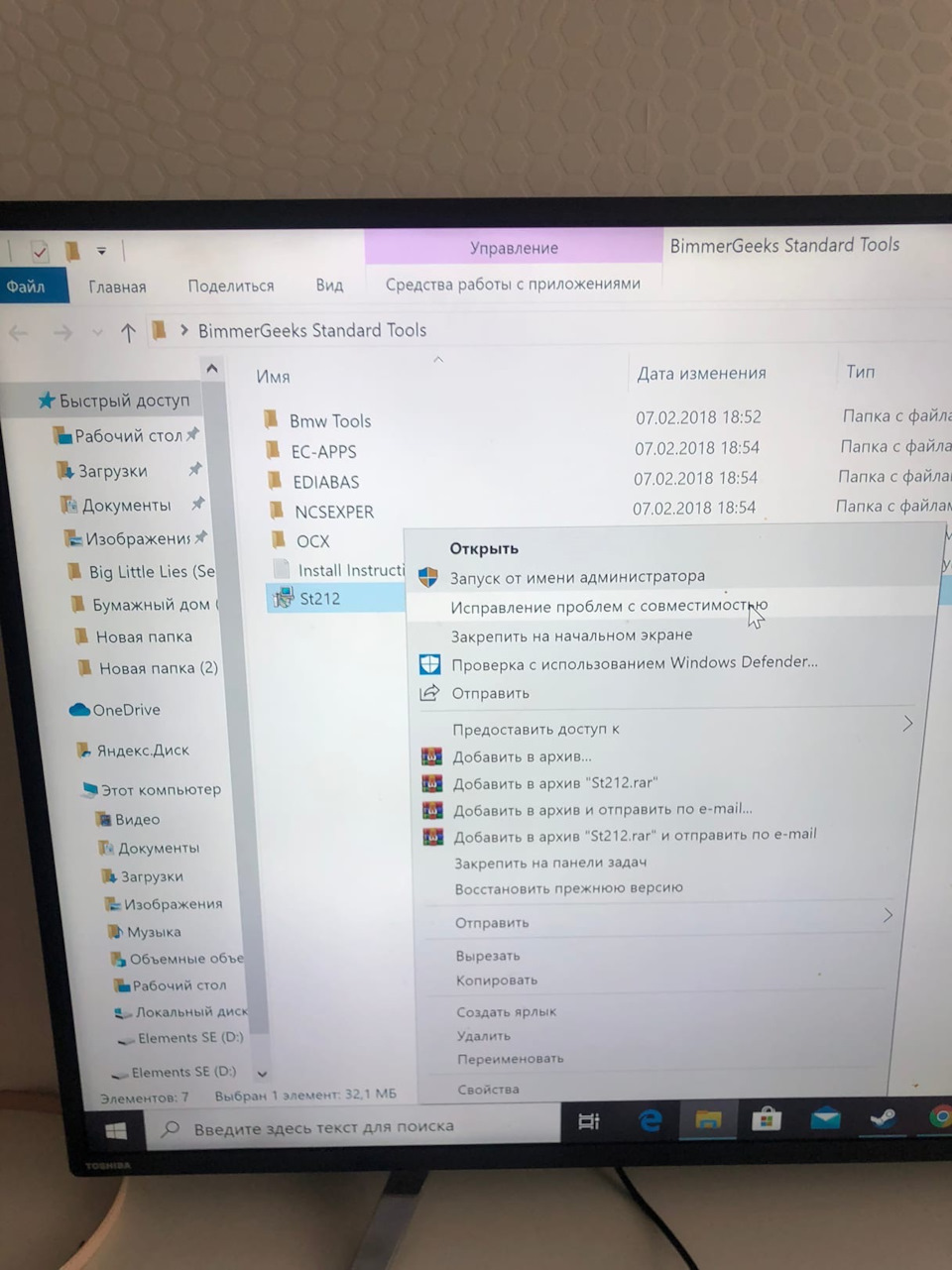


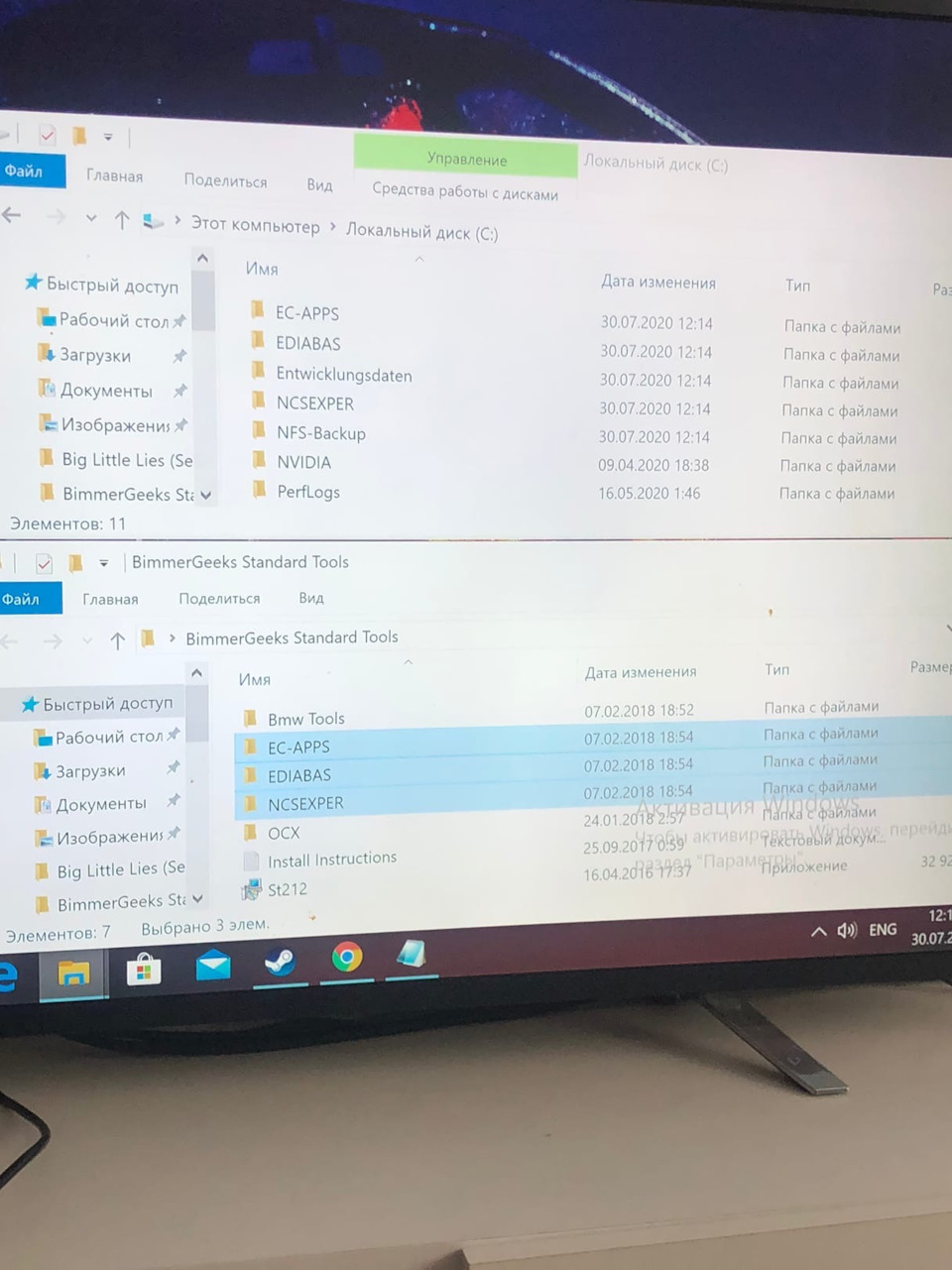
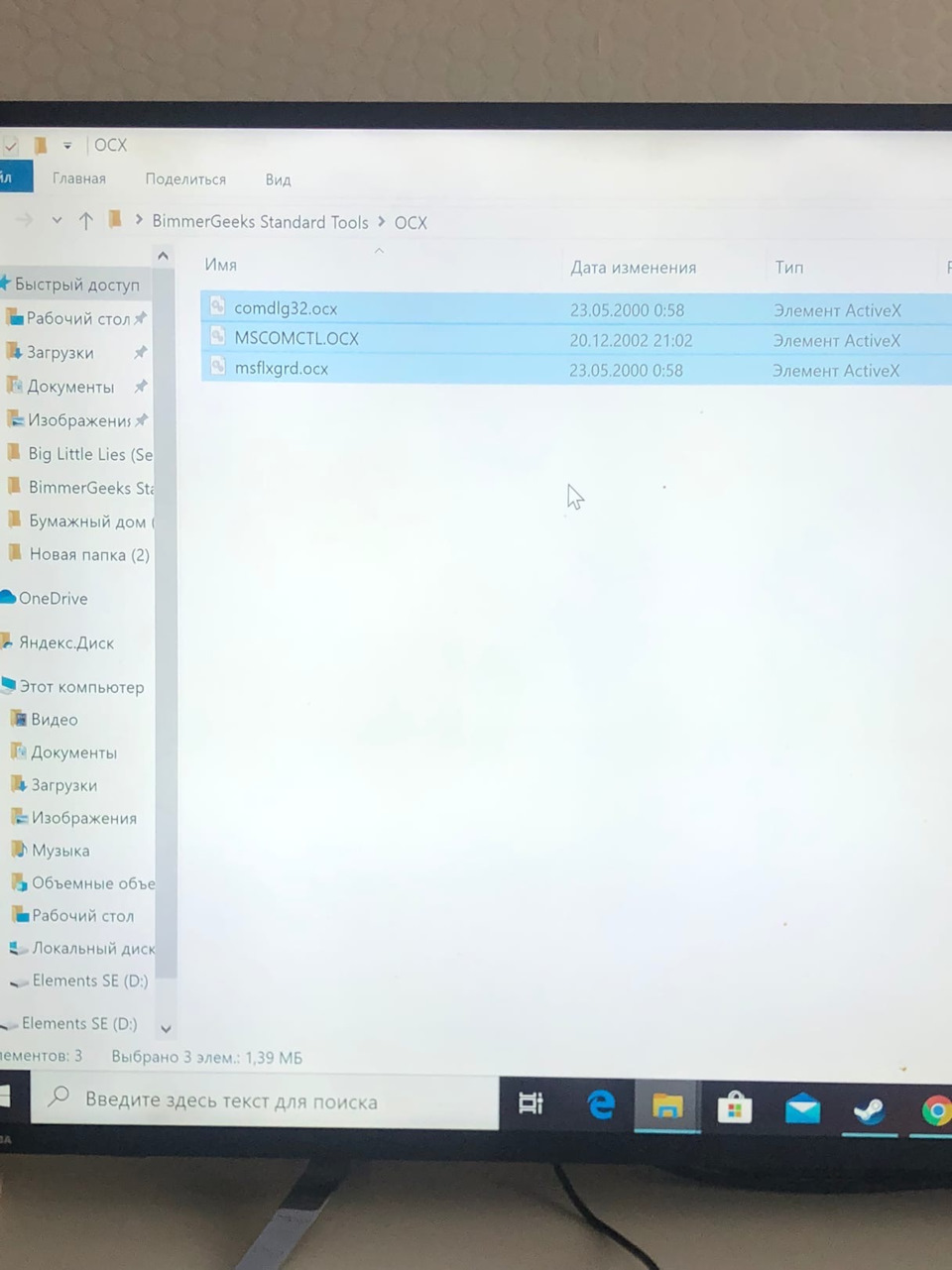
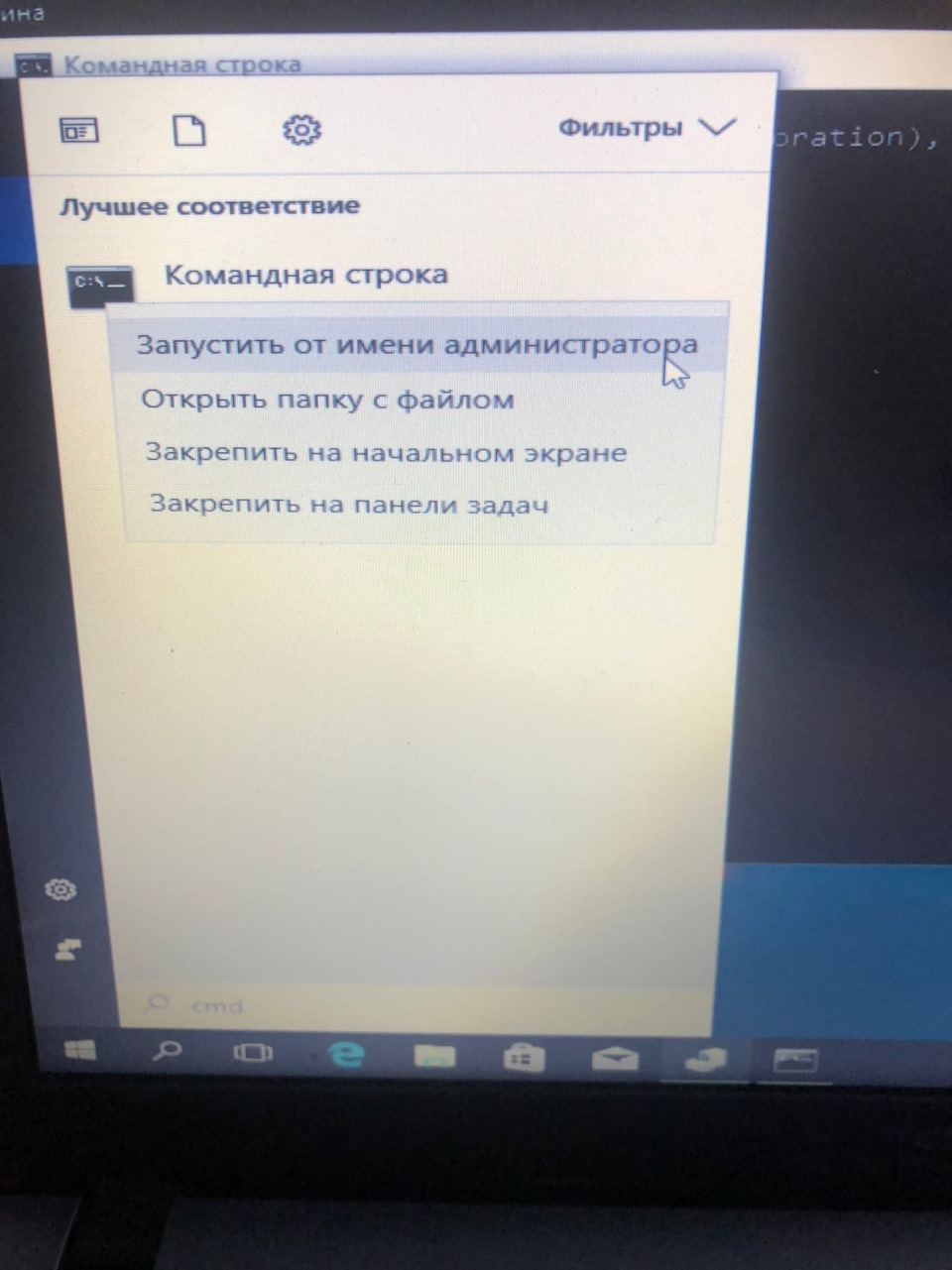
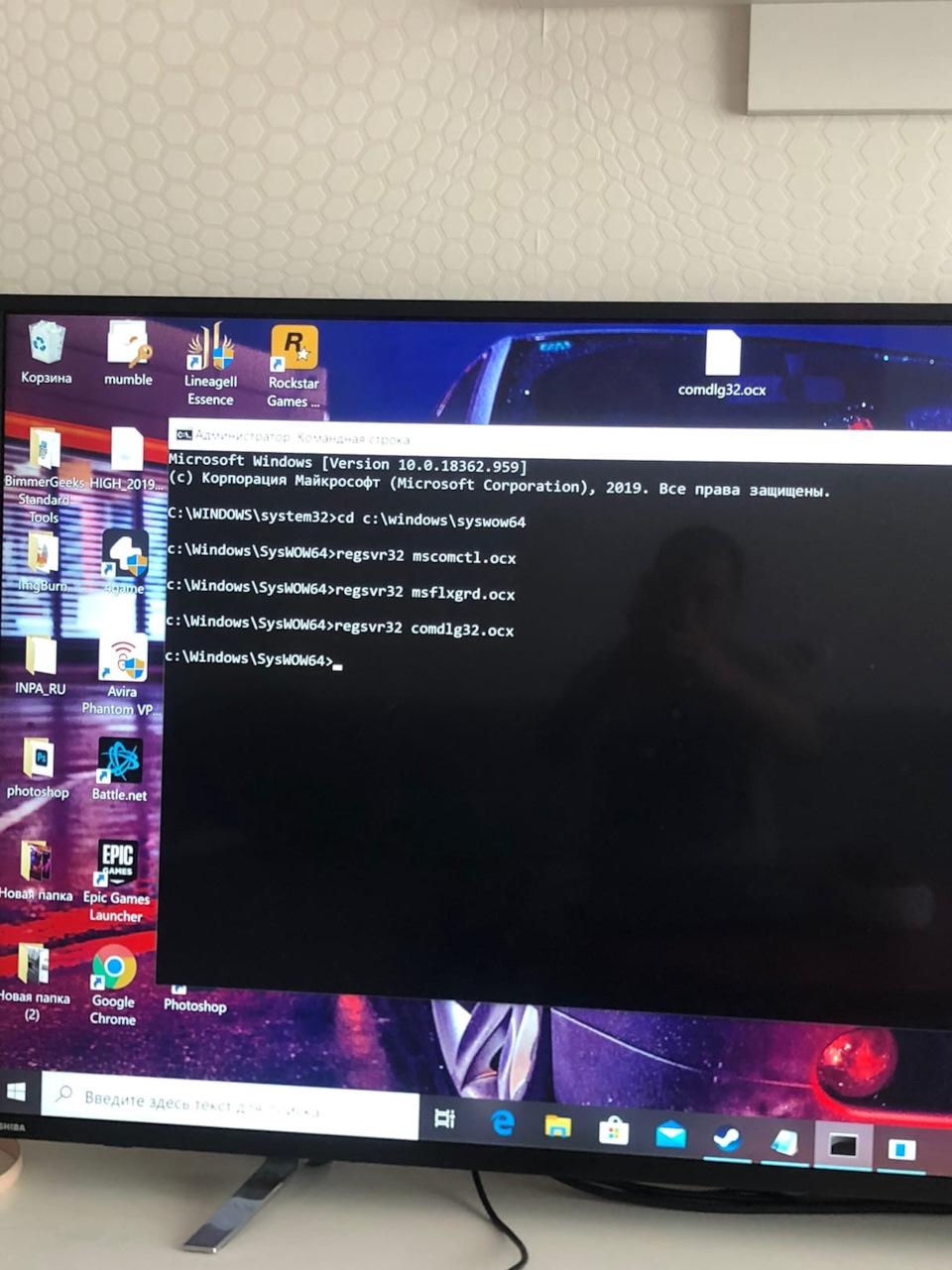
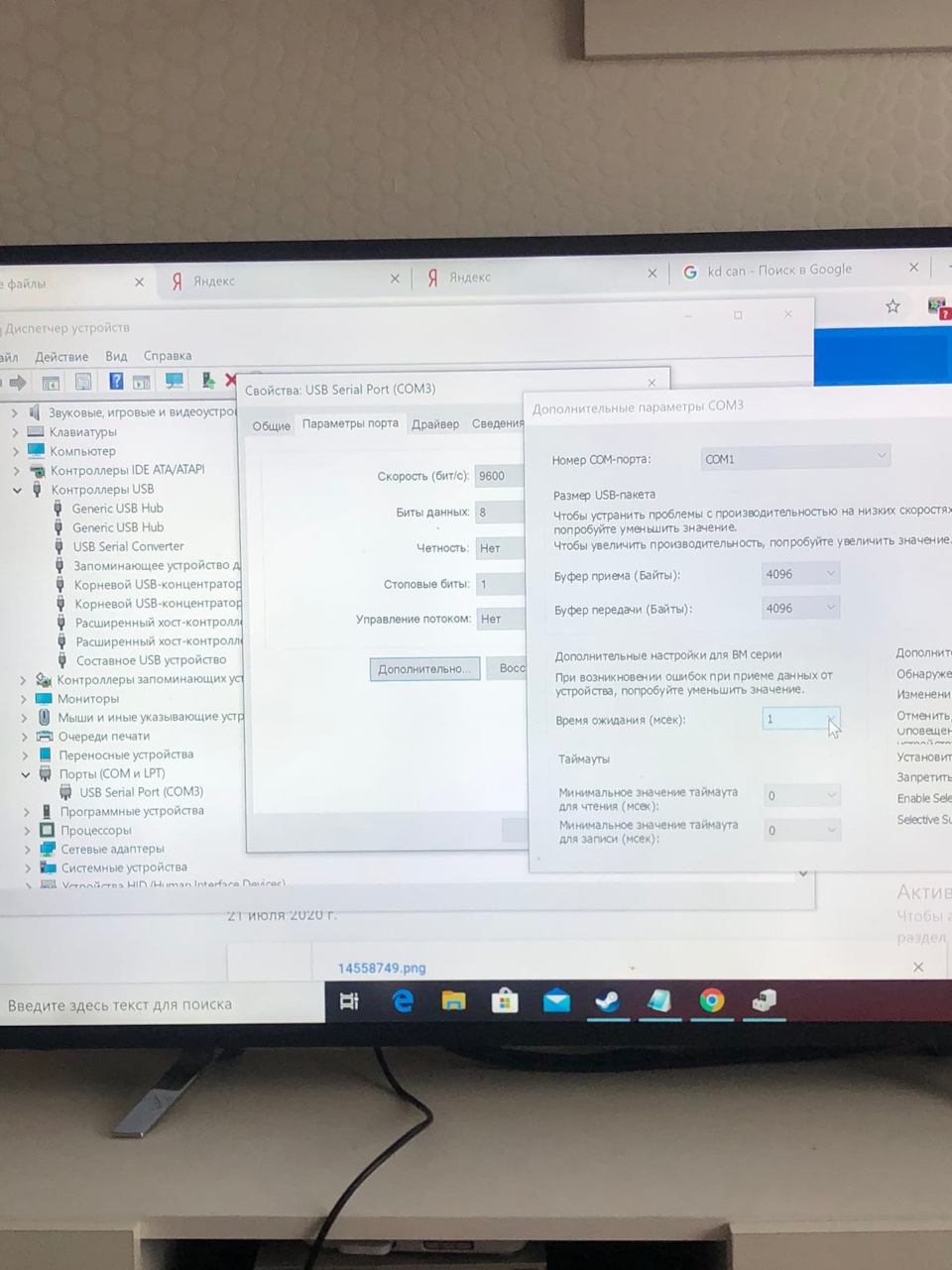

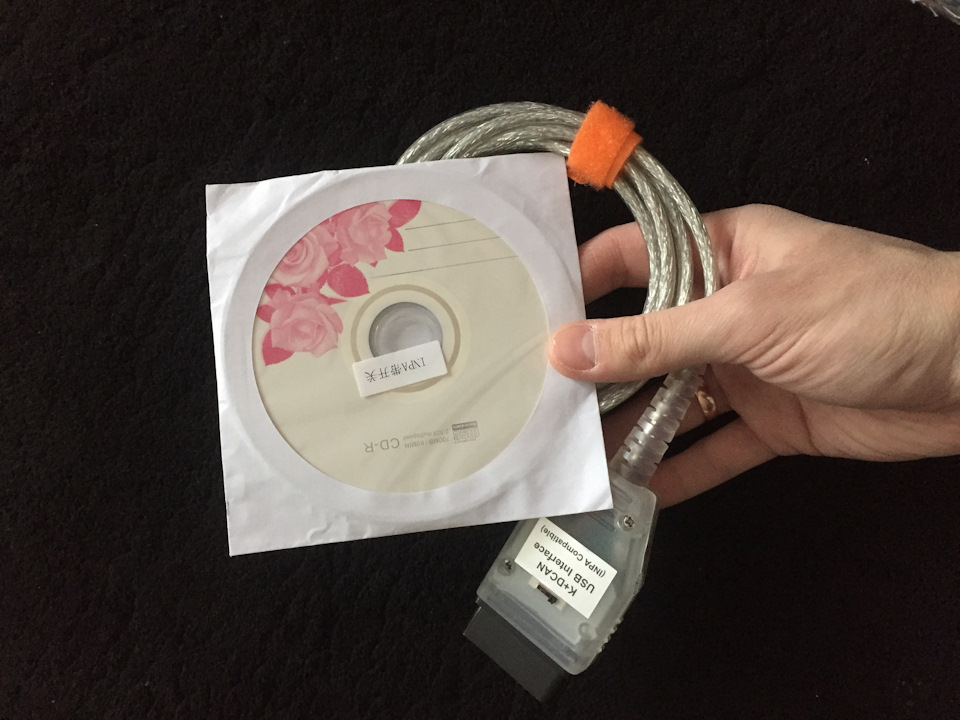














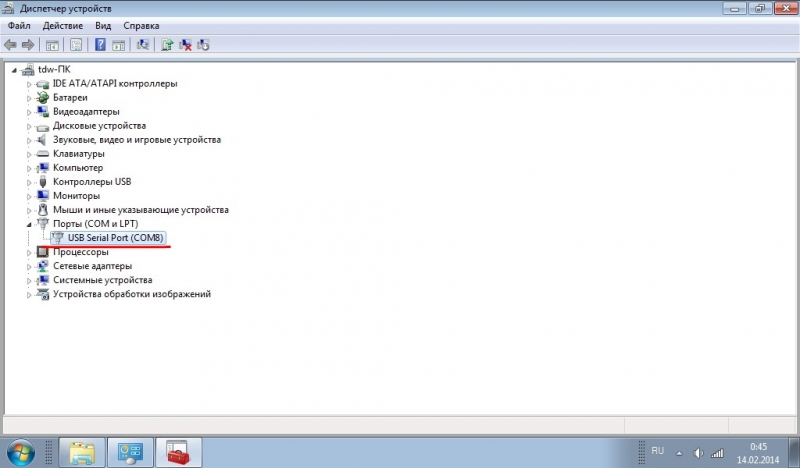
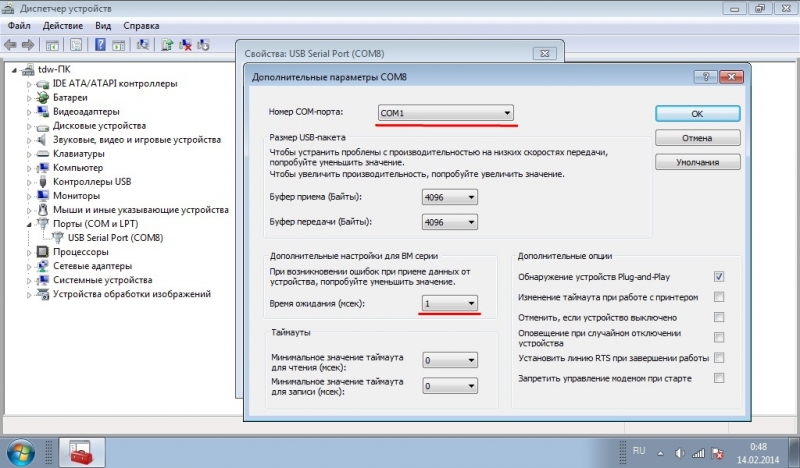
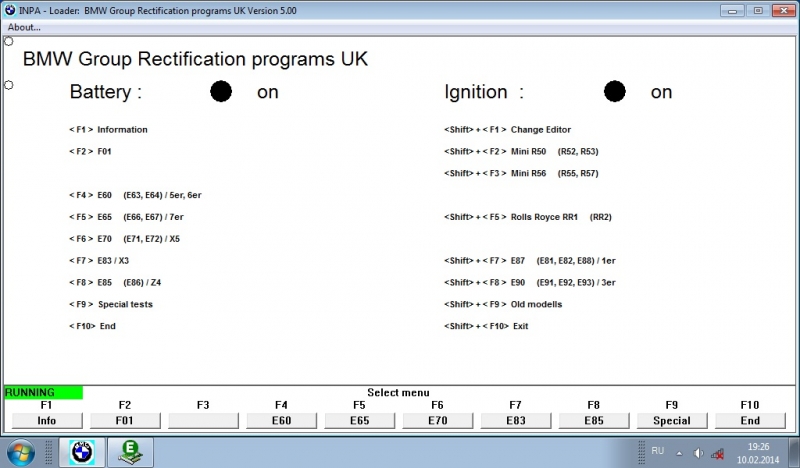
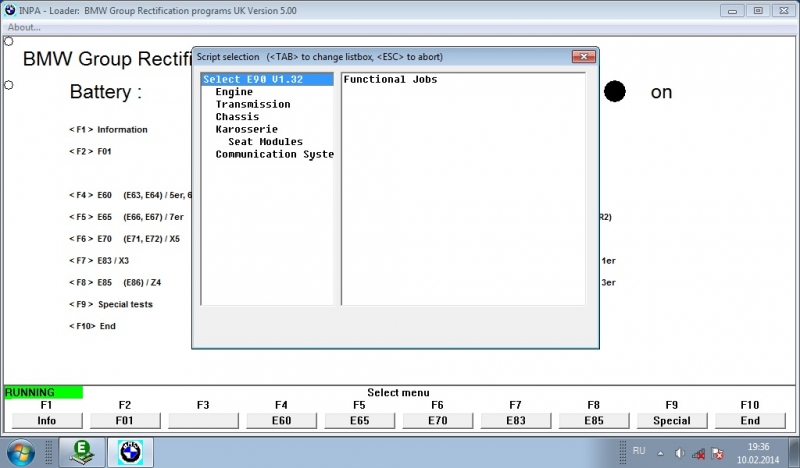
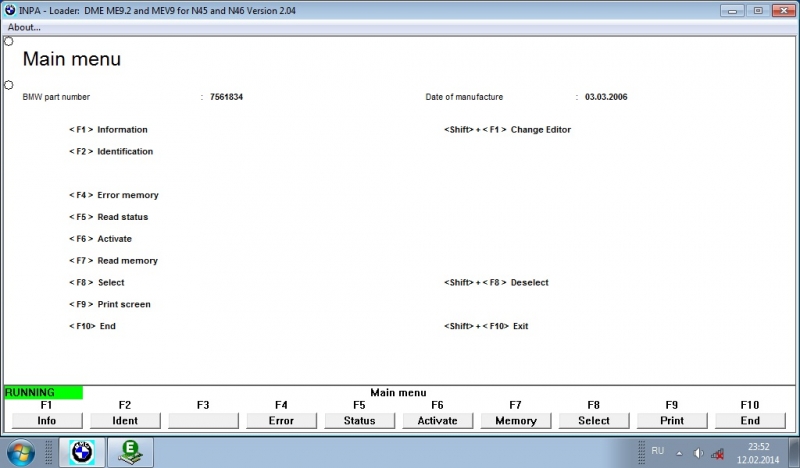
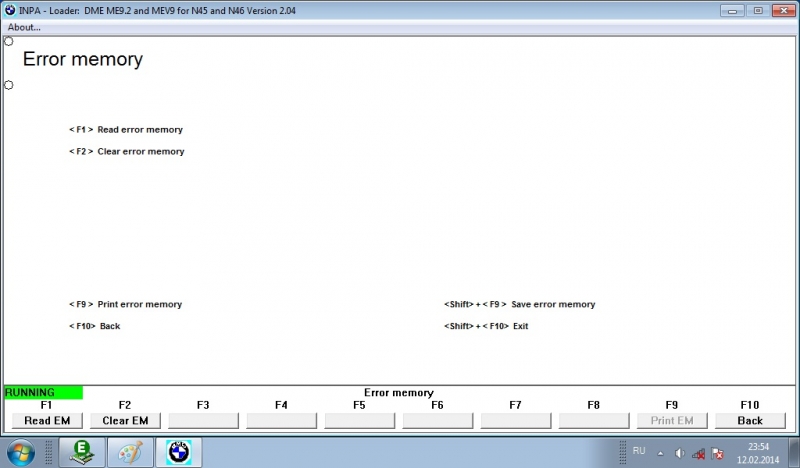
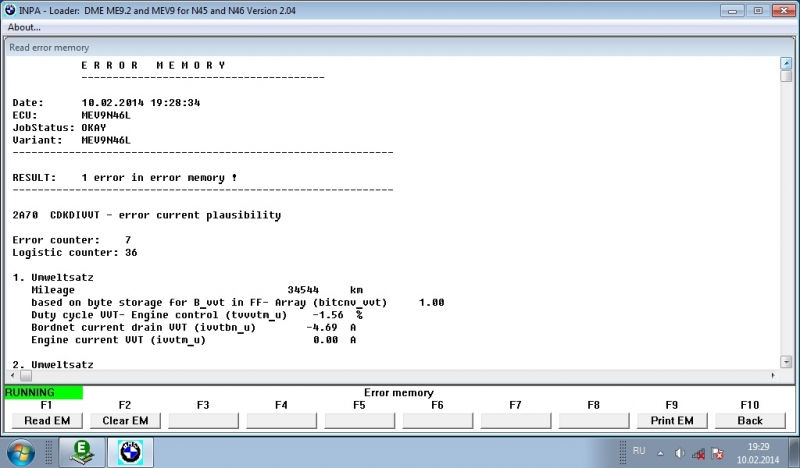
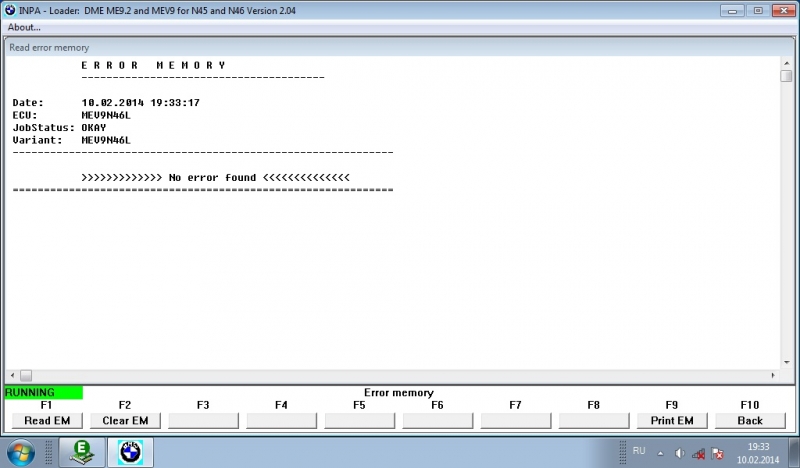






























































































 ) жуть какой-то..
) жуть какой-то..
